Si modificaste el dominio configurado en Tiendanube, es necesario que actualices este cambio en el Administrador comercial de Meta. Esto aplica tanto si remplazaste el dominio que venías utilizando por otro, como si desactivaste tu dominio propio para usar únicamente el dominio de Tiendanube (con ".mitiendanube.com").
En este tutorial, te contamos las configuraciones a realizar, en tres partes:
- Verificar el dominio nuevo en el Administrador comercial de Facebook
- Actualizar la lista de datos de tu catálogo
- Actualizar tu dominio vinculado a la tienda
Success
Si tu tienda es de Argentina, Colombia o Chile, solo debés seguir los pasos en la etapa 1 "Verificar el nuevo dominio".
Las etapas 2 y 3 refieren a las funcionalidades de Facebook e Instagram Shopping, que no están disponibles en esos países desde el 10 de agosto de 2023, por decisión de Meta. Por eso, solo debés seguir esos pasos si tu tienda está registrada en México.
Pasos de la configuración
1. Verificar el dominio nuevo
En primer lugar, es necesario que verifiques tu nuevo dominio, siguiendo los mismos pasos con los que habías verificado el dominio anteriormente:
📝¿Cómo verificar mi dominio con Facebook?
Warning
Para agregar la nueva metaetiqueta en el administrador de Tiendanube, debés ir a “Redes sociales > Facebook e Instagram”.
Allí, encontrarás la sección “Mi cuenta”. En el campo “Verificación de dominio” hacer clic en el botón "Editar".

2. Actualizar la lista de datos del catálogo
Después, es necesario actualizar la lista de datos, que es el archivo desde el que se toma la información de tus productos para el catálogo de Facebook e Instagram Shopping.
2.1. Ingresar a la sección “Configuración > Códigos externos” del Administrador de tu Tiendanube.
2.2. En “Campañas de Facebook”, vas a ver un link para el catálogo de productos. Copiar esa URL completa.

2.3. En otra pestaña de tu navegador, ir al 🌐Administrador de ventas de Facebook y, dentro de tu cuenta comercial, hacer clic sobre el catálogo correspondiente.
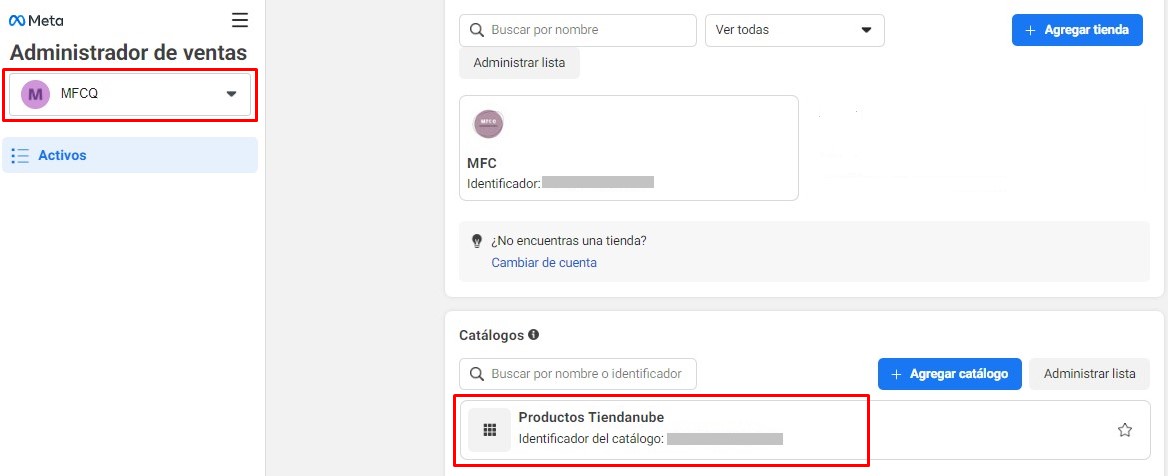
2.4. En la barra lateral, ir a Catálogo > Orígenes de datos. Luego, hacer clic sobre la información de la lista de datos.
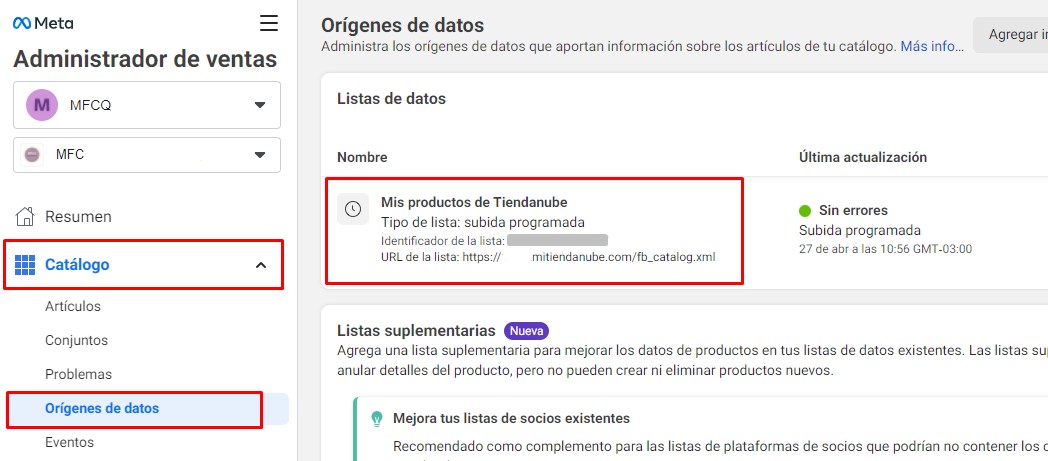
2.5. Ir a la pestaña "Configuración".
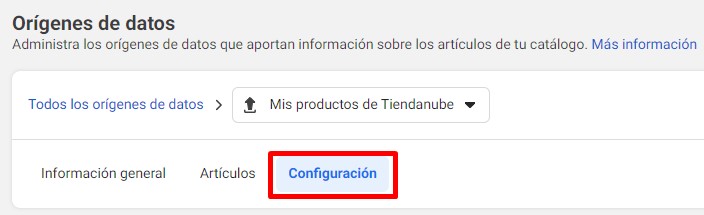
2.6. Deslizar hasta la sección "Programaciones". Hacer clic en el menú de tres puntitos y luego, en "Editar".
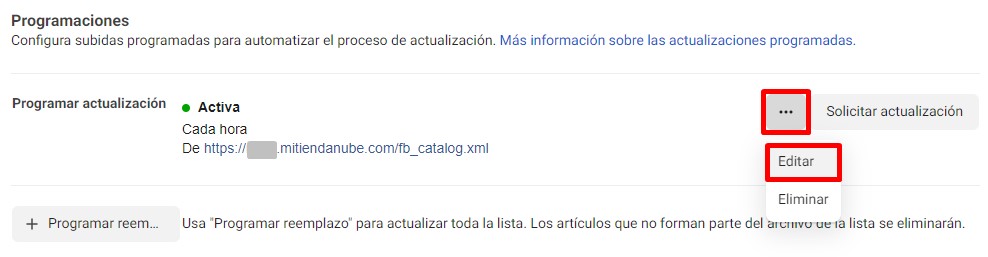
2.7. En el campo URL, pegar el link que copiaste en el punto 2.2. Luego, hacer clic en "Guardar".
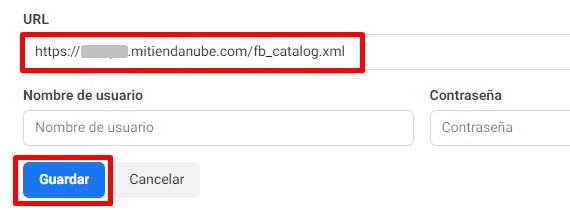
Ya vas a tener tu lista de datos actualizada.
3. Actualizar el dominio vinculado a la tienda
Por último, también es necesario actualizar la información del sitio web vinculado a tu tienda.
Dependiendo de la versión del Business Manager de Facebook de tu cuenta, es posible que tengas que hacer este cambio en el Administrador de Ventas o desde la aplicación de Instagram del celular. Te recomendamos probar desde el Administrador de Ventas y, en caso de que no puedas hacerlo siguiendo los pasos que te contamos a continuación, hacerlo desde Instagram.
Desde el Administrador de Ventas
❗Es posible que tu nuevo dominio tarde unas horas para mostrarse en la sección que te mencionamos a continuación.
3.1. Permaneciendo en el 🌐Administrador de Ventas de tu Administrador Comercial de Facebook, desde donde seguiste los pasos en el punto anterior para actualizar la lista de datos, ir a "Configurar" al final del menú lateral.
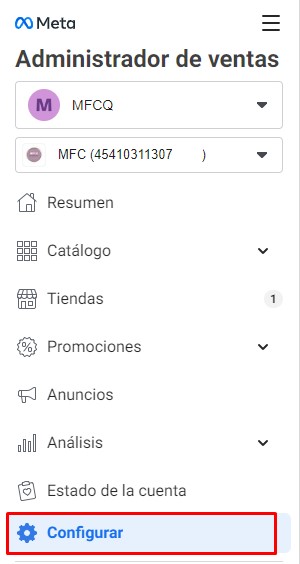
3.2. Luego, ir a "Catálogo".
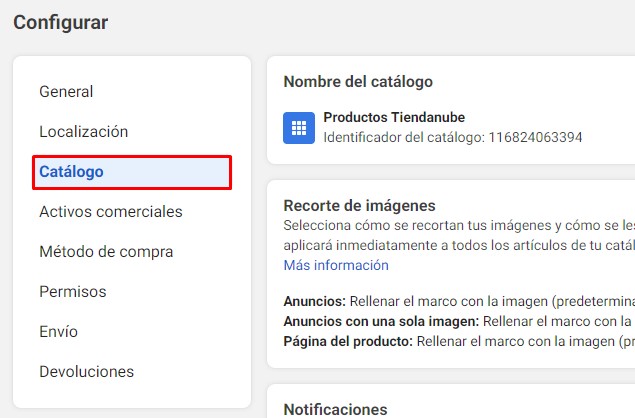
3.3. En la parte inferior, en "Sitios web", hacer clic en "No enviado", donde vas a ver tu nuevo dominio. Hacer clic en "Enviar".
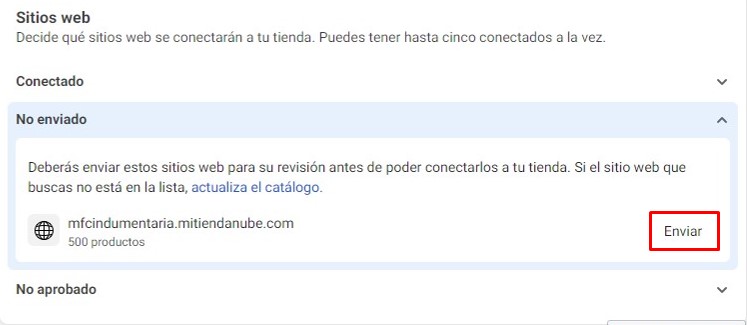
3.5. Vas a ver que el dominio pasa a estar "En revisión". Esperar a que se apruebe el nuevo dominio.
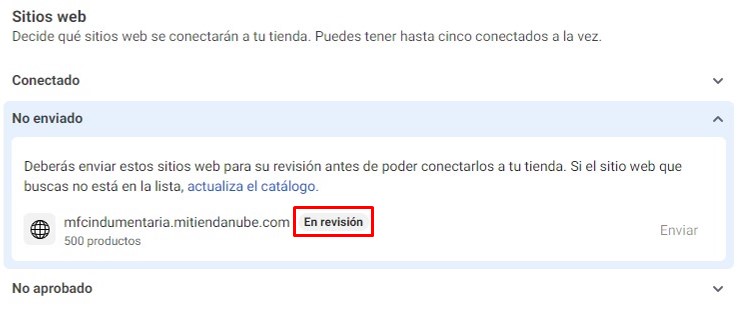
Desde la aplicación de Instagram del celular
3.1. Ir a la aplicación de Instagram desde tu celular.
3.2. Ingresar al perfil de tu marca y, luego, al menú de tres rayitas.
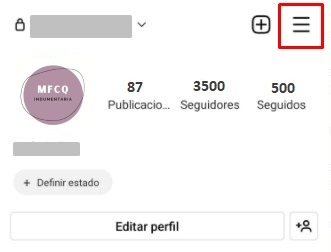
3.3. Ir a Configuración > Negocio > Compras > Sitio web.
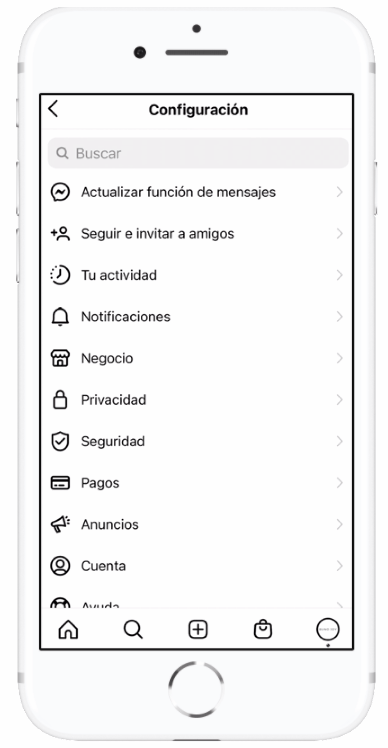
3.4. Ahí, vas a ver:
- el dominio anterior como "Verificado"
- el nuevo dominio en "Otros sitios web del catálogo" sin verificar
Hacer clic en el botón "Seleccionar" junto al nuevo dominio.
3.5. Esperar a que Instagram apruebe el nuevo dominio.
¡Listo!
Una vez completes los pasos y se apruebe el nuevo dominio, vas a poder etiquetar tus productos sin inconvenientes nuevamente.



























